引言
在Android手机上添加联系人是一个基本且频繁的操作。无论是添加新朋友还是保存重要联系信息,正确的方法可以让这一过程变得轻松快捷。本文将详细解答如何快速添加通讯录联系人,并针对一些常见问题提供解决方案。
一、如何快速添加通讯录联系人?
1. 手动添加联系人
打开“联系人”应用。
点击屏幕上方的“+”号或“添加联系人”按钮。
输入联系人的姓名、电话号码、电子邮件等详细信息。
可以添加其他信息,如地址、公司信息等。
完成后,点击“保存”或“完成”。
2. 通过导入添加联系人
打开“联系人”应用。
进入应用设置,找到“导入/导出”选项。
选择“从SIM卡导入”或“从其他来源导入”。
按照提示完成导入过程。
3. 通过社交媒体或邮件应用添加联系人
打开社交媒体或邮件应用。
在添加新消息或进行聊天时,点击添加联系人的图标。
搜索并选择联系人,自动添加到通讯录。
二、常见问题解答
问题1:如何防止联系人重复?
解答: 在添加联系人时,系统通常会自动检查通讯录中是否已存在该联系人。如果重复,可以选择“合并”来合并两个联系人信息。
问题2:如何删除通讯录中的联系人?
解答:
打开“联系人”应用。
进入联系人列表,长按想要删除的联系人。
选择“删除联系人”或“移除”。
问题3:如何批量导入联系人?
解答:
使用电脑或第三方应用导出联系人信息为CSV或VCF格式。
在“联系人”应用中找到“导入/导出”选项。
选择“从文件导入”。
按照提示完成导入过程。
问题4:如何备份和恢复联系人?
解答:
在“联系人”应用设置中找到“备份与恢复”选项。
选择“备份到SD卡”或“备份到Google账户”。
恢复时,选择“从SD卡恢复”或“从Google账户恢复”。
三、总结
通过上述步骤,您可以在Android手机上轻松添加、管理联系人。如果您遇到任何问题,上述常见问题解答可能为您提供帮助。希望本文能帮助您更高效地管理您的联系人信息。